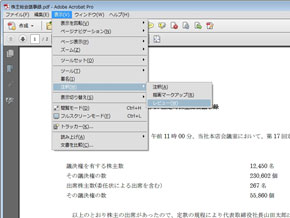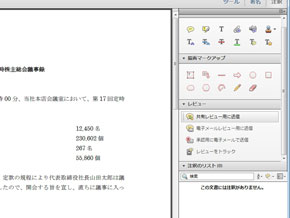複数のメンバーでPDFを効率的にレビューするには:ビジネスの悩みを解決するPDFドリル
Adobe Acrobatの「共有レビュー」機能を使えば、複数のメンバーが記入した注釈を1つのPDF上に自動的にまとめられる。
議事録や稟議書といった社内文書、あるいはカタログなど対外的な書類を、社内のスタッフにチェック依頼することが、ビジネスシーンではよく起こりうる。こうしたケースでは以前紹介したPDFに注釈を書き込む方法が特別なソフトウェアをインストールせずに手軽に利用できるので便利だ。ただし、何人ものスタッフから注釈が書き込まれたPDFが返ってくると、受け取った側は混乱しがちだ。Aさんの注釈は反映したが、Bさんの注釈はうっかり見落としていた、ということも起こりうる。
こうした場合、依頼する側がAdobe Acrobat、依頼される側がAdobe Readerを持っていれば、「共有レビュー」機能を使える。具体的には、依頼される側がAdobe Readerを使ってPDFに記入した注釈が、1つのPDF上に集約しているかのように見える機能だ。複数のメンバーが記入した注釈が自動的を集約するので、返送されてきたいくつものPDFを見比べつつ整理する必要がなくなるというわけだ。
共有レビューの流れを簡単に説明すると、以下のようになる。
- まず依頼する側が、対象のPDFをAcrobat.comにアップロードする
- 依頼する側が依頼される側にレビュー依頼メールを送信
- 依頼される側はレビュー依頼メールに記されたAcrobat.com上のPDFを開く
- 依頼される側はAdobe Readerを使って注釈を記入し、送信を実行
- 送信された注釈を依頼する側のAcrobatが受信し、1つのPDFに集約
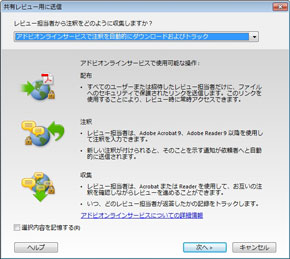
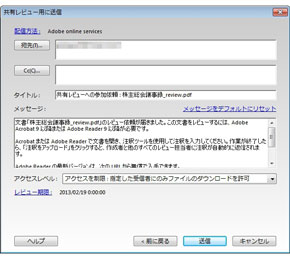 上部が「アドビオンラインサービスで注釈を自動的にダウンロードおよびトラック」が選択されているのを確認して「次へ」をクリック。なお利用にはAdobe IDが必要になる(画像=左)、送信フォームが表示されるので、依頼される側のメールアドレスを入力して送信する。タイトルやメッセージはプリセットされているが、任意の内容に書き換えることも可能(画像=右)
上部が「アドビオンラインサービスで注釈を自動的にダウンロードおよびトラック」が選択されているのを確認して「次へ」をクリック。なお利用にはAdobe IDが必要になる(画像=左)、送信フォームが表示されるので、依頼される側のメールアドレスを入力して送信する。タイトルやメッセージはプリセットされているが、任意の内容に書き換えることも可能(画像=右)アドビオンラインサービスを利用する場合は、依頼する側と依頼される側はともにAdobe IDを取得しておく必要があるが、依頼される側は使い慣れたAdobe Readerを利用できるので、わざわざソフトを買い足す必要はないのが大きな利点だ。注釈のアップロードや反映も、分かりやすいメッセージが表示されるので、うっかり見落としたり、操作方法が分からないといったこともない。
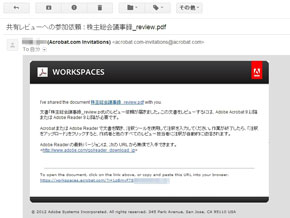
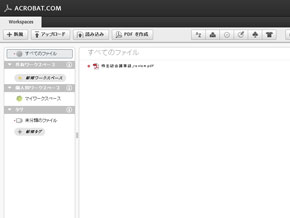 レビュー依頼のメールが届く。ちなみに発信者のメールアドレスは依頼人のものとは異なる、オリジナルのメールアドレスを使用する(画像=左)、クリックするとAcrobat.comのワークスペースが表示されるので、該当のPDFをダブルクリックしてダウンロードを行う(画像=右)
レビュー依頼のメールが届く。ちなみに発信者のメールアドレスは依頼人のものとは異なる、オリジナルのメールアドレスを使用する(画像=左)、クリックするとAcrobat.comのワークスペースが表示されるので、該当のPDFをダブルクリックしてダウンロードを行う(画像=右)仕組みを見ると一見複雑そうに見えるが、実際にはハードルはそれほど高くはなく、なおかつ作業の効率化という意味で効果は非常に大きい。慣れてしまえばほかのやり方が煩わしくてやっていられなくなるほど効果は絶大なので、まずは小規模なところから試してみて、少しずつ日々の業務の中で適用できる範囲を広げていってはいかがだろう。
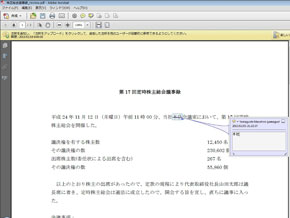
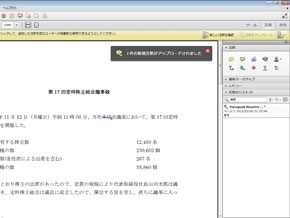 PDFが表示された。必要な注釈を記入する。なおこの画面ではAdobe Acrobatを使用しているが、Adobe Readerでも可能(画像=左)、注釈を記入し終えたら右上の「注釈をアップロード」をクリックして送信する(画像=右)
PDFが表示された。必要な注釈を記入する。なおこの画面ではAdobe Acrobatを使用しているが、Adobe Readerでも可能(画像=左)、注釈を記入し終えたら右上の「注釈をアップロード」をクリックして送信する(画像=右)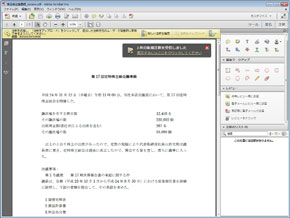
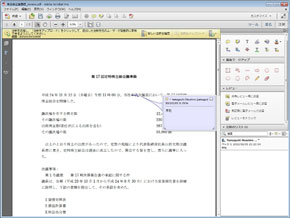 依頼する側のAcrobatが注釈を受信した。クリックすると反映される(画像=左)、手元のPDFに反映された。このように複数のメンバーが記入した注釈を自動的にまとめることができる。ちなみにサーバを経由せずメールベースでやりとりする方法もある(画像=右)
依頼する側のAcrobatが注釈を受信した。クリックすると反映される(画像=左)、手元のPDFに反映された。このように複数のメンバーが記入した注釈を自動的にまとめることができる。ちなみにサーバを経由せずメールベースでやりとりする方法もある(画像=右)- 「もしもし福沢さん?」iPhone 6で狙う小顔効果
- 本の「自炊」に役立つ、Acrobatの便利機能10選
- 同じセキュリティ設定を複数のPDFファイルに繰り返し適用する方法
- スキャン時にまとまってしまったPDFを分割するには
- PDFに埋め込まれた作成者名などの情報をまとめて削除するには
- PDFを開く時に前回開いていたページを表示するには
- PDFで校正やりとりをする際に覚えておきたいテクニック【便利ワザ編】
- PDFで校正やりとりをする際に覚えておきたいテクニック【コメント編】
- PDFで校正やりとりをする際に覚えておきたいテクニック【テキスト修正編】
- Webページのスタイルを崩さずにPDF保存する裏技3選
連載「ビジネスの悩みを解決するPDFドリル」とは
ビジネスの各シーンで利用するPDFファイル。このドリルを練習して、PDFを上手に活用できれば業務効率が向上し、コストの削減ができるはず! さらに、ビジネスのいろいろな問題も解決できるかもしれませんよ。
関連記事
 これだけはカスタマイズしたい、Adobe Readerのツールバー7選
これだけはカスタマイズしたい、Adobe Readerのツールバー7選
Adobe Readerの操作をさらに直感的にする、ツールバーに表示させておくと便利な7つの機能を紹介しよう。 クセロの無償PDF作成ソフト、配布終了へ
クセロの無償PDF作成ソフト、配布終了へ
アンテナハウスは、無償PDF作成ソフト「クセロPDF2」「瞬簡PDF ZERO」「クセロReader ZERO」の配布を終了すると発表した。 iPadで自炊データを快適に読むためのテクニック(困ったこと解決編)
iPadで自炊データを快適に読むためのテクニック(困ったこと解決編)
本を裁断してスキャナで取り込んでデジタルデータ化する、いわゆる「自炊」。今回はデバイス別のTips紹介第2弾として、iPadのTipsをお届けする。「回転処理したはずなのに表示は元のまま」「トリミングが反映されない」などとお困りの人、必見! 手元にあるPDFファイルに透かしマークを追加する、しかも無料で
手元にあるPDFファイルに透かしマークを追加する、しかも無料で
すでに手元にあるPDFファイルに「社外秘」「部外秘」などの透かしを入れたい場合は、「PDFTK Builder」を利用するとよい。日本語テキスト以外にロゴなども合成でき、しかもまったくのフリーで利用できるスグレモノだ。
Copyright © ITmedia, Inc. All Rights Reserved.
アイティメディアからのお知らせ
人気記事ランキング
- 生成AIの次に来るのは「フィジカルAI」 NVIDIAが語る、普及に向けた「4つの壁」
- CVSSは「10.0」 ReactとNext.jsにリモートコード実行の脆弱性
- 10万超のWebサイトに影響 WordPress人気プラグインに深刻なRCE脆弱性
- 企業の半数以上がインシデントを経験 年末年始に潜むサプライチェーン攻撃の脅威
- ドローンいらず? 飛行動画作成できる「Google Earth Studio」登場
- サイバー犯罪のハードルが激減? 無償で使える生成AI「KawaiiGPT」が登場
- AWS、UIを操作するAIエージェントを提供開始 安定動作や統合性をどう実現した?
- この先5年でインフラ運用担当者が知るべき技術は Gartnerが提言
- 日本企業のフィジカルAI実装は進むか ソフトバンクと安川電機が協業
- Let's Encrypt、証明書有効期間を90日から45日へと短縮 2028年までに